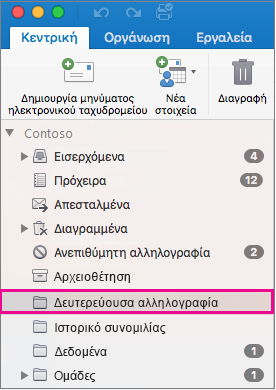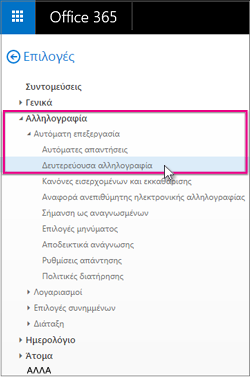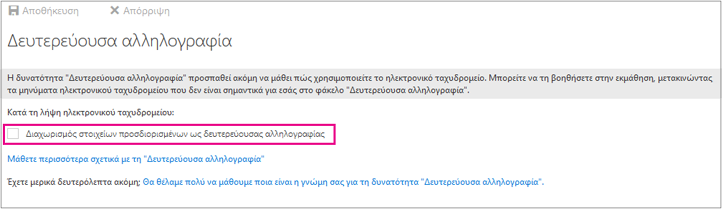Η δυνατότητα "Δευτερεύουσα αλληλογραφία" απομακρύνει τα μηνύματα χαμηλής προτεραιότητας από τα Εισερχόμενά σας, ώστε να μπορείτε εύκολα να κάνετε σάρωση για σημαντικά μηνύματα. Η δυνατότητα "Δευτερεύουσα αλληλογραφία" αναλύει τις συνήθειές σας όσον αφορά το ηλεκτρονικό ταχυδρομείο και, με βάση την προηγούμενη συμπεριφορά σας, προσδιορίζει τα μηνύματα που είναι πολύ πιθανό να παραβλέψετε. Στη συνέχεια, μετακινεί αυτά τα μηνύματα σε ένα φάκελο που ονομάζεται "Δευτερεύουσα αλληλογραφία", όπου μπορείτε να τα δείτε αργότερα.
Σημαντικό: Για να χρησιμοποιήσετε τη Δευτερεύουσα αλληλογραφία, θα χρειαστείτε τα εξής:
-
Ένας λογαριασμός ηλεκτρονικού ταχυδρομείου σε ένα διακομιστή Exchange.
-
Microsoft 365.
Εύρεση του φακέλου "Δευτερεύουσα αλληλογραφία"
-
Στο Outlook για Mac, στο αριστερό τμήμα παραθύρου, επιλέξτε το λογαριασμό exchange που διαθέτετε. Μπορεί να πήρε το όνομά του από τον οργανισμό σας, π.χ. Contoso.
-
Επιλέξτε το φάκελο "Δευτερεύουσα αλληλογραφία " για να δείτε τα μηνύματά σας.
Εάν δεν βλέπετε την επιλογή Δευτερεύουσα αλληλογραφία στη λίστα φακέλων σας, αυτό μπορεί να συμβαίνει επειδή η Δευτερεύουσα αλληλογραφία δεν έχει ενεργοποιηθεί. Ανατρέξτε στο θέμα Ενεργοποίηση δευτερεύουσας αλληλογραφίας για οδηγίες.
Ενεργοποίηση της δυνατότητας "Δευτερεύουσα αλληλογραφία"
Η ρύθμιση για την ενεργοποίηση και απενεργοποίηση της Δυνατότητας δευτερεύουσας αλληλογραφίας βρίσκεται στο Microsoft 365, επομένως θα πρέπει να πραγματοποιήσετε είσοδο για να Outlook στο web με τον εταιρικό ή σχολικό λογαριασμό σας.
-
Στο Outlook στο web, κάντε κλικ στην επιλογή Ρυθμίσεις
-
Στο αριστερό τμήμα παραθύρου, στην περιοχή Επιλογές, κάντε κλικ στην επιλογή Αλληλογραφία > Αυτόματη επεξεργασία > Δευτερεύουσα αλληλογραφία.
-
Στο δεξιό τμήμα παραθύρου, στην περιοχή Δευτερεύουσα αλληλογραφία, επιλέξτε Διαχωρισμός των στοιχείων που έχουν προσδιοριστεί ως δευτερεύουσα αλληλογραφία και, στη συνέχεια, κάντε κλικ στην επιλογή Αποθήκευση.
Απενεργοποίηση της δυνατότητας "Δευτερεύουσα αλληλογραφία"
-
Στο Outlook στο web, κάντε κλικ στην επιλογή Ρυθμίσεις
-
Στο αριστερό τμήμα παραθύρου, στην περιοχή Επιλογές, κάντε κλικ στην επιλογή Αλληλογραφία > Αυτόματη επεξεργασία > Δευτερεύουσα αλληλογραφία.
-
Στο δεξιό τμήμα παραθύρου, στην περιοχή Δευτερεύουσα αλληλογραφία, καταργήστε την επιλογή από το πλαίσιο ελέγχου δίπλα στην επιλογή Διαχωρισμός των στοιχείων που έχουν προσδιοριστεί ως δευτερεύουσα αλληλογραφία και, στη συνέχεια, κάντε κλικ στην επιλογή Αποθήκευση.
Βοηθήστε τη δυνατότητα "Δευτερεύουσα αλληλογραφία" να μάθει τις προτιμήσεις σας πιο γρήγορα
Τα μηνύματα δευτερεύουσας αλληλογραφίας και η ανεπιθύμητη αλληλογραφία φιλτράρονται πριν φτάσουν στα Εισερχόμενά σας. Τα μηνύματα που αναγνωρίζονται ως πιθανή ανεπιθύμητη αλληλογραφία μετακινούνται αυτόματα στο φάκελο ανεπιθύμητης αλληλογραφίας και τυχόν πιθανώς επικίνδυνο περιεχόμενο, για παράδειγμα, συνδέσεις ή συνημμένα προγράμματα, απενεργοποιούνται. Στη συνέχεια, το Outlook επεξεργάζεται τους κανόνες, εάν έχετε ρυθμίσει κάποια ρύθμιση. Για περισσότερες πληροφορίες σχετικά με τους κανόνες, ανατρέξτε στο θέμα Δημιουργία κανόνα στο Outlook για Mac.
Στη συνέχεια, η δυνατότητα "Δευτερεύουσα αλληλογραφία" αναλύει τα υπόλοιπα μηνύματα και φιλτράρει τους τύπους των μηνυμάτων που συνήθως παραβλέπετε ή στα οποία δεν απαντάτε, με βάση την προηγούμενη συμπεριφορά σας.
Τα μηνύματα από ορισμένα άτομα δεν θα θεωρούνται ποτέ ως αταξία:
-
Από εσάς
-
Οποιοσδήποτε στην αλυσίδα διαχείρισής σας, εάν είστε επιχειρηματικός χρήστηςMicrosoft 365.
-
Οι απευθείας αναφορές σας, εάν είστε επιχειρηματικός χρήστηςMicrosoft 365.
Η δυνατότητα "Δευτερεύουσα αλληλογραφία" εξετάζει διάφορες πτυχές των μηνυμάτων για να κατανοήσει τι δεν διαβάζετε συνήθως, για παράδειγμα:
-
Τον αποστολέα
-
Εάν έχετε συμμετάσχει στη συνομιλία
-
Εάν είστε ο μοναδικός παραλήπτης
-
Τη σπουδαιότητα
Καθώς αλλάζουν οι συνήθειες ανάγνωσης, η Δυνατότητα δευτερεύουσας αλληλογραφίας μαθαίνει και προσαρμόζεται. Μπορεί να χρειαστούν λίγες ημέρες για να προσαρμοστεί πλήρως η δυνατότητα "Δευτερεύουσα αλληλογραφία" στις προτιμήσεις σας, καθώς το σύστημα παρακολουθεί τις επιλογές σας και χρησιμοποιεί τις πληροφορίες για τον προσδιορισμό παρόμοιων μηνυμάτων στο μέλλον. Ωστόσο, μπορείτε να βοηθήσετε τη Δευτερεύουσα αλληλογραφία να μάθει τις επιλογές σας πιο γρήγορα:
-
Εάν δείτε ένα μήνυμα που έχει σταλεί κατά λάθος στο φάκελο "Δευτερεύουσα αλληλογραφία ", επιλέξτε το μήνυμα ηλεκτρονικού ταχυδρομείου και σύρετέ το στα Εισερχόμενα ή σε κάποιον άλλο φάκελο στα Εισερχόμενά σας.
-
Εάν δείτε ένα μήνυμα ηλεκτρονικού ταχυδρομείου χαμηλής προτεραιότητας στα Εισερχόμενά σας, επιλέξτε το και σύρετέ το στο φάκελο "Δευτερεύουσα αλληλογραφία ".